Nuestro equipo de editores e investigadores capacitados han sido autores de este artículo y lo han validado por su precisión y amplitud.
wikiHow's Content Management Team revisa cuidadosamente el trabajo de nuestro personal editorial para asegurar que cada artículo cumpla con nuestros altos estándares de calidad.
En este artículo, hay 7 referencias citadas, que se pueden ver en la parte inferior de la página.
Este artículo ha sido visto 25 376 veces.
Si buscas fotografías de un amigo o conocido tuyo, el mejor lugar para realizar búsquedas es en línea. Las personas suben muchas fotografías de sí mismas a Internet, ya sea a través de una red social, una página web profesional para negocios o una página web personal. Si tienes una sola fotografía de la persona en cuestión, también puedes buscar otras fotografías gracias a la función de búsqueda de imágenes inversa.
Pasos
Método 1
Método 1 de 2:Buscar fotografías a través de las redes sociales
-
1Empieza con Google. Para cualquier búsqueda relacionada con a una persona y sus fotografías, Google será tu mejor opción. Escribe toda la información que tengas sobre esa persona en la barra de búsqueda y luego presiona la tecla enter. Por ejemplo, podrías buscar algo como “Juan Pérez, Los Ángeles, periodista deportivo”.[1]
- Desde ese punto, podrás navegar en las redes sociales de esa persona o en cualquier otra página web personal que podría resultar de la búsqueda.
- Si deseas encontrar imágenes directamente en Google sin tener que acceder a una red social, puedes escribir tu consulta directamente en Imágenes de Google. Accede a esta página mediante el siguiente enlace: https://www.google.com/imghp.
-
2Realiza una búsqueda a través de la barra de búsqueda de Facebook. Si tienes una cuenta de Facebook y sospechas que la persona de quien buscar fotografías también tiene una, trata de buscar a esa persona en Facebook. Escribe el nombre de la persona en la barra de búsqueda y luego presiona la tecla enter. Desplázate entre los resultados y, una vez que encuentres su cuenta, haz clic en “Fotos”.[2]
- Si la persona que buscas tiene un nombre común, Facebook podría mostrar miles de resultados.
-
3Usa la función Buscar amigos de Facebook. Si tu búsqueda inicial en Facebook no fue productiva, usa la opción Buscar amigos. Esta página te permitirá ingresar los datos que sepas sobre la persona que buscas, tales como su ocupación, ciudad natal, escuela secundaria, universidad y ubicación de su escuela de posgrado, según corresponda.[3]
- Navega en la función Buscar amigos desde https://www.facebook.com/friends/requests.
-
4Busca fotografías en Instagram. Puedes buscar fotografías en Instagram si tienes una cuenta personal. Una vez que inicies sesión desde una computadora o teléfono, pulsa sobre el ícono de “búsqueda” (lupa) que se encuentra en la parte inferior de la pantalla. Luego, escribe el nombre de la persona y desplázate entre los resultados hasta encontrar su cuenta. Sin embargo, no podrás acceder a sus fotos cargadas a menos que su cuenta sea pública (o si solicitas seguir a esa persona y esta te permite hacerlo).[4]
- Instagram tiene una capacidad de búsqueda menos desarrollada que la de Facebook. Deberás escribir todas las palabras clave de búsqueda en la barra de búsqueda principal.
Método 2
Método 2 de 2:Buscar fotografías mediante la función de búsqueda de imágenes inversa
-
1Abre la pestaña Imágenes de Google. Si ya cuentas con la imagen de una persona y deseas buscar otras, puedes utilizar la función de búsqueda de imágenes inversa a través de Google. Abre la página principal de Google y haz clic en “Imágenes” en la esquina superior derecha, o navega al siguiente enlace: https://www.google.com/imghp.[5]
- Una búsqueda de imágenes reversa te ayudará a identificar a una persona, en caso hayas encontrado una fotografía en línea y deseas ver otras.
- Por ejemplo, si encontraste una fotografía de una persona que te resulta familiar en una red social y quieres averiguar si esa persona asiste a tu misma escuela, podrías recurrir a la búsqueda de imágenes reversa para encontrar más fotografías.
-
2Usa una fotografía de esa persona para realizar tu búsqueda en línea. Para completar una búsqueda de imágenes reversa, necesitarás tener una fotografía previamente, la cual puedes conseguir en la cuenta de Facebook o Instagram de la persona en cuestión.[6] De lo contrario, si solo conoces a esa persona a nivel profesional, podrías realizar la búsqueda con una fotografía de un perfil comercial o corporativo.
- Alternativamente, puedes realizar una búsqueda de imágenes reversa con una imagen guardada en el disco duro de tu computadora. La búsqueda funciona igual en ambos casos.
-
3Haz clic en la foto y arrástrala a la barra de búsqueda. Realizar la búsqueda es simple: arrastra la imagen desde tu escritorio o desde la ventana del navegador y suéltala en la barra de búsqueda. Google empezará la búsqueda de manera automática.[7]
- Quizás debas ajustar el tamaño y la ubicación de múltiples ventanas del navegador en tu escritorio, de manera que puedas ver tanto la fotografía original como la barra de búsqueda de Imágenes de Google.
-
4Desplázate entre todas las imágenes resultantes. Los resultados de la búsqueda contendrán otros ejemplos en Internet donde aparezca la imagen exacta que busques. La página web también presentará “imágenes visualmente similares”, gracias a las cuales podrás encontrar más imágenes de la persona a la que buscas.[8]
- Google también mostrará cualquier versión recortada o de tamaño completo de la imagen que busques, así como cualquier página web que contenga dichas versiones.
Advertencias
- Buscar fotografías en línea puede convertirse en un dilema ético. Nunca uses la tecnología para hackear el teléfono de otra persona y ganar acceso a fotografías personales y privadas. Asimismo, nunca uses las funciones de búsqueda en línea para acosar u hostigar a alguien.
Referencias
- ↑ https://www.cnet.com/how-to/5-tips-for-finding-anything-about-anyone-online/
- ↑ https://www.cnet.com/how-to/5-tips-for-finding-anything-about-anyone-online
- ↑ https://www.cnet.com/how-to/5-tips-for-finding-anything-about-anyone-online/
- ↑ https://www.techjunkie.com/search-in-instagram/
- ↑ https://www.youtube.com/watch?v=i9IdRK7A9hs&feature=youtu.be&t=1m3s
- ↑ https://www.youtube.com/watch?v=i9IdRK7A9hs&feature=youtu.be&t=35s
- ↑ https://www.youtube.com/watch?v=i9IdRK7A9hs&feature=youtu.be&t=1m7s
- ↑ https://www.youtube.com/watch?v=i9IdRK7A9hs&feature=youtu.be&t=1m31s




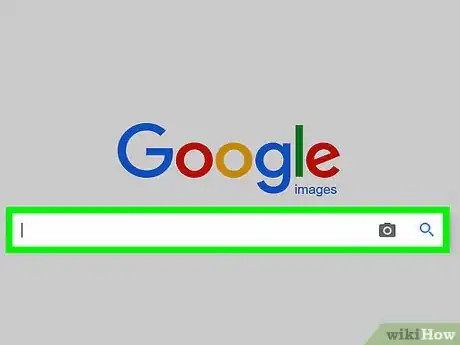
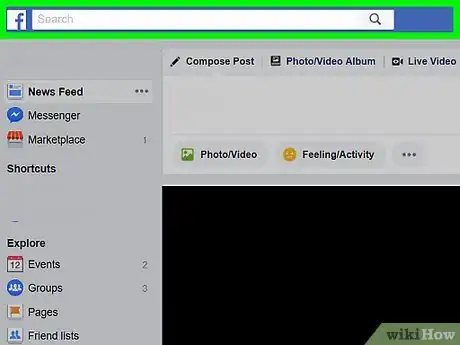
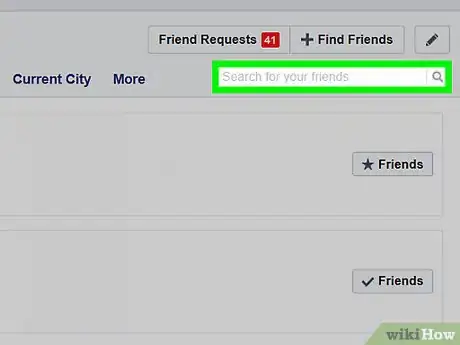
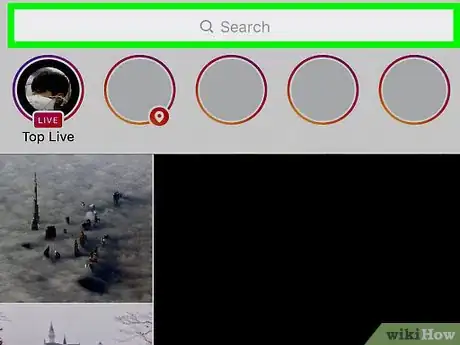
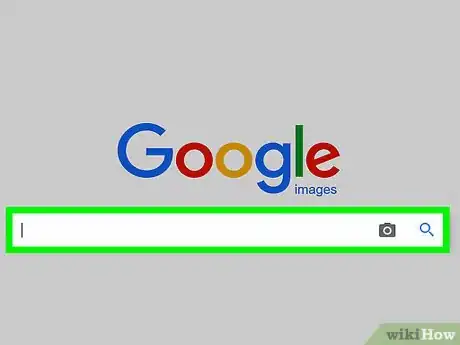
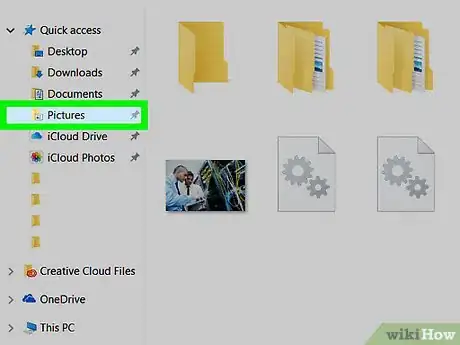
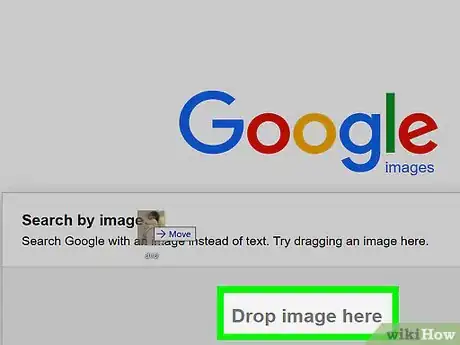
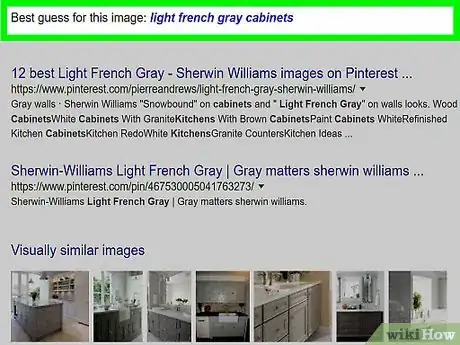
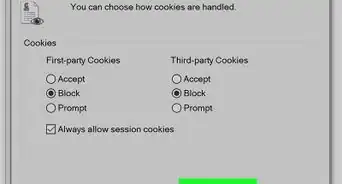
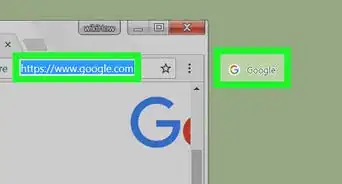
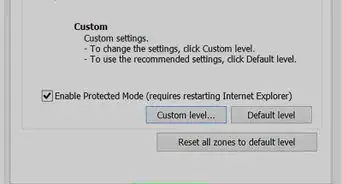
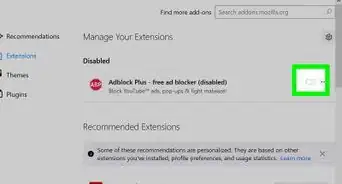
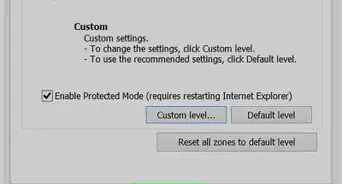
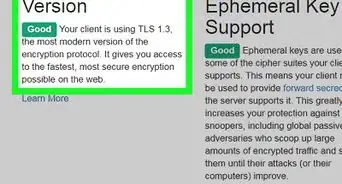
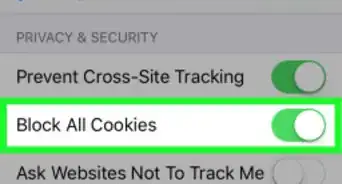
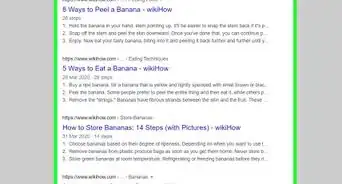
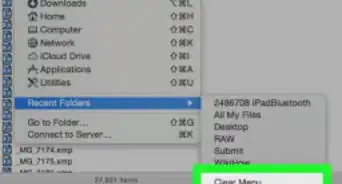
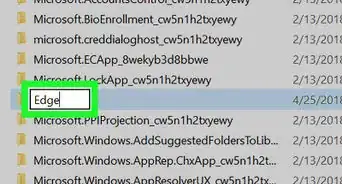

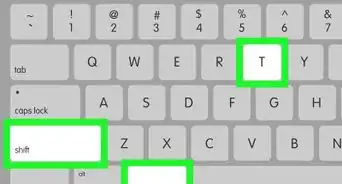
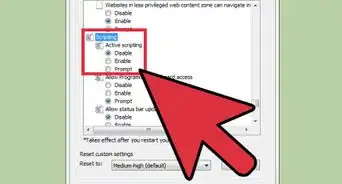
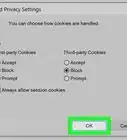
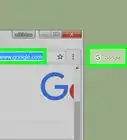
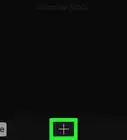
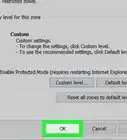

wikiHow's Content Management Team revisa cuidadosamente el trabajo de nuestro personal editorial para asegurar que cada artículo cumpla con nuestros altos estándares de calidad. Este artículo ha sido visto 25 376 veces.